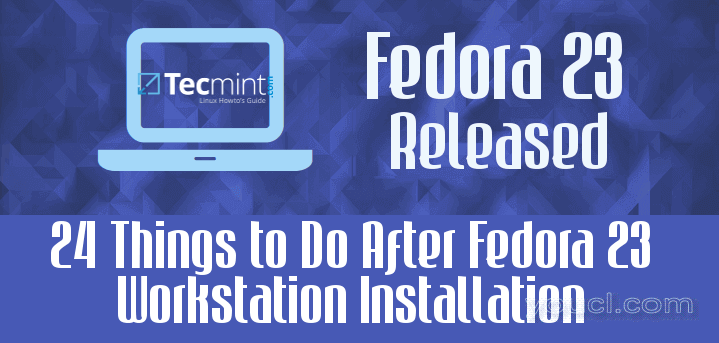
24 Fedora 23安装后的事情
1.更新Fedora 23软件包
即使您可能刚刚安装/升级了Fedora 23,很可能有可用于更新的软件包。所有Fedora是一个总是使用每个软件的最新版本,它拥有和包更新很频繁。 要运行更新,请使用以下命令:# dnf update
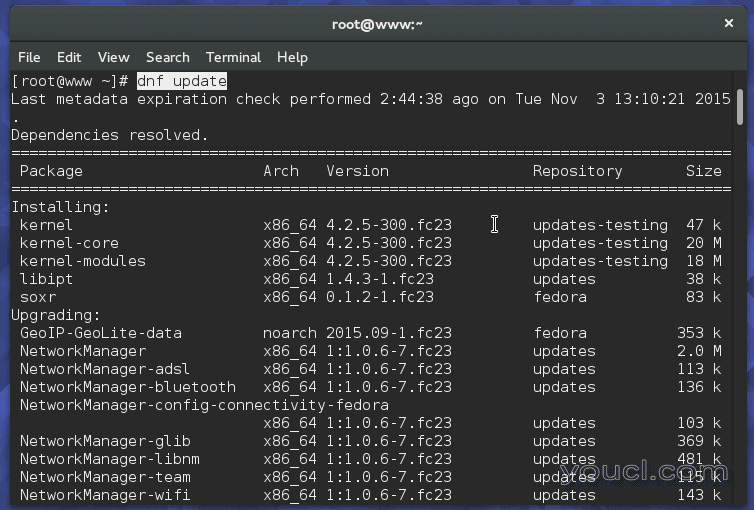
更新Fedora 23
2.在Fedora 23中设置主机名
我们将使用 hostnamectl命令,该命令用于查询和设置系统主机名和相关设置。 该工具用于管理三种不同的主机名类和它们分别是: 静态的 , 漂亮的,和 短暂的。 静态主机名称是通用的主机名,从而可以由系统用户选择,并且被保存在 / etc /主机名的文件。 在这里,我们不打算讨论有关 好看多 了 ,和 短暂的主机名班,我们的主要动机是设置系统的主机名,所以在这里我们去... 首先使用以下命令列出当前主机名:# hostnamectl status
示例输出
Static hostname: www.youcl.com Icon name: computer-vm Chassis: vm Machine ID: 458842014b6c41f9b4aadcc8db4a2f4f Boot ID: 7ac08b56d02a4cb4a5c5b3fdd30a12e0 Virtualization: kvm Operating System: Fedora 23 (Workstation Edition) CPE OS Name: cpe:/o:fedoraproject:fedora:23 Kernel: Linux 4.2.0-300.fc23.x86_64 Architecture: x86-64现在改变 Hostnam E上:
# hostnamectl set-hostname --static “linuxnewz.com”重要提示 :有必要 重新启动您 的系统,必须考虑到效果的变化。重新启动后,确保检查主机名类似我们上面做的。
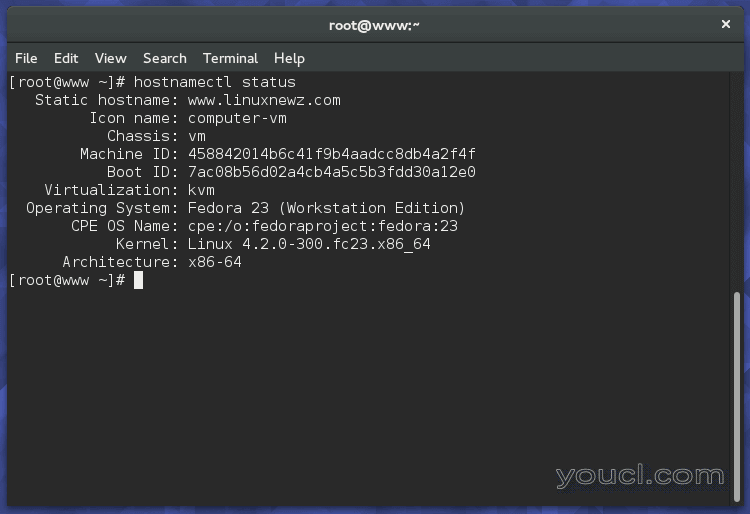
在Fedora 23中设置主机名
3.在Fedora 23中设置静态IP地址
要设置系统的静态IP地址,你需要打开和 / etc / sysconfig / network中的脚本/目录下编辑您的网络配置文件名为 enp0s3或 为eth0。 使用编辑器选择打开此文件。# vi /etc/sysconfig/network-scripts/ifcfg-enp0s3
示例输出
HWADDR=08:00:27:33:01:2D TYPE=Ethernet BOOTPROTO=dhcp DEFROUTE=yes PEERDNS=yes PEERROUTES=yes IPV4_FAILURE_FATAL=no IPV6INIT=yes IPV6_AUTOCONF=yes IPV6_DEFROUTE=yes IPV6_PEERDNS=yes IPV6_PEERROUTES=yes IPV6_FAILURE_FATAL=no NAME=enp0s3 UUID=1930cdde-4ff4-4543-baef-036e25d021ef ONBOOT=yes现在进行如下建议的更改,并保存文件..
BOOTPROTO="static" ONBOOT="yes" IPADDR=192.168.0.200 NETMASK=255.255.255.0 GATEWAY=192.168.0.1 DNS1=202.88.131.90 DNS2=202.88.131.89重要提示 :请务必用你自己的网络设置,以替换上述文件的网络配置。 进行上述更改后,请确保重新启动网络服务以使新更改生效,并使用以下命令验证IP地址和网络设置。
# service network restart # ifconfig
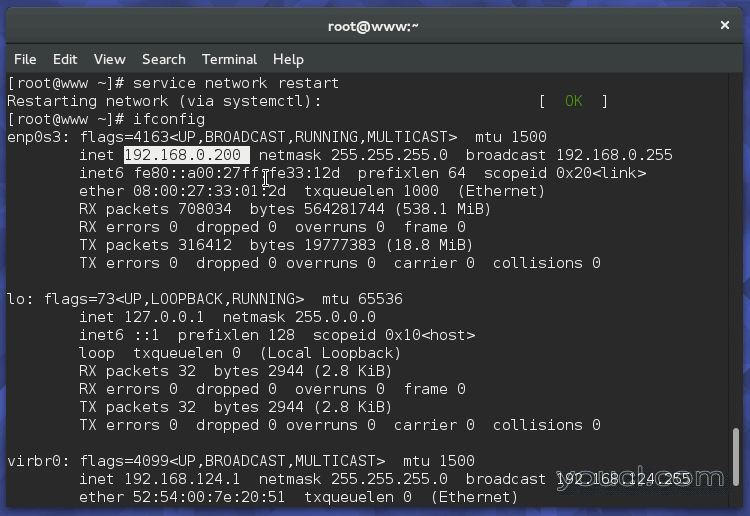
确认静态IP地址
4.安装Gnome调整工具
Fedora的23 侏儒使用其中 3.18是GNOME壳桌面环境的最新版本。要更改其中的一些设置,您可以安装Gnome Tweak Tool。此工具允许您更改Gnome-shell设置,如:- 出现
- 桌面装饰
- 轻松安装扩展程序
- 顶部栏
- 工作区
- 视窗
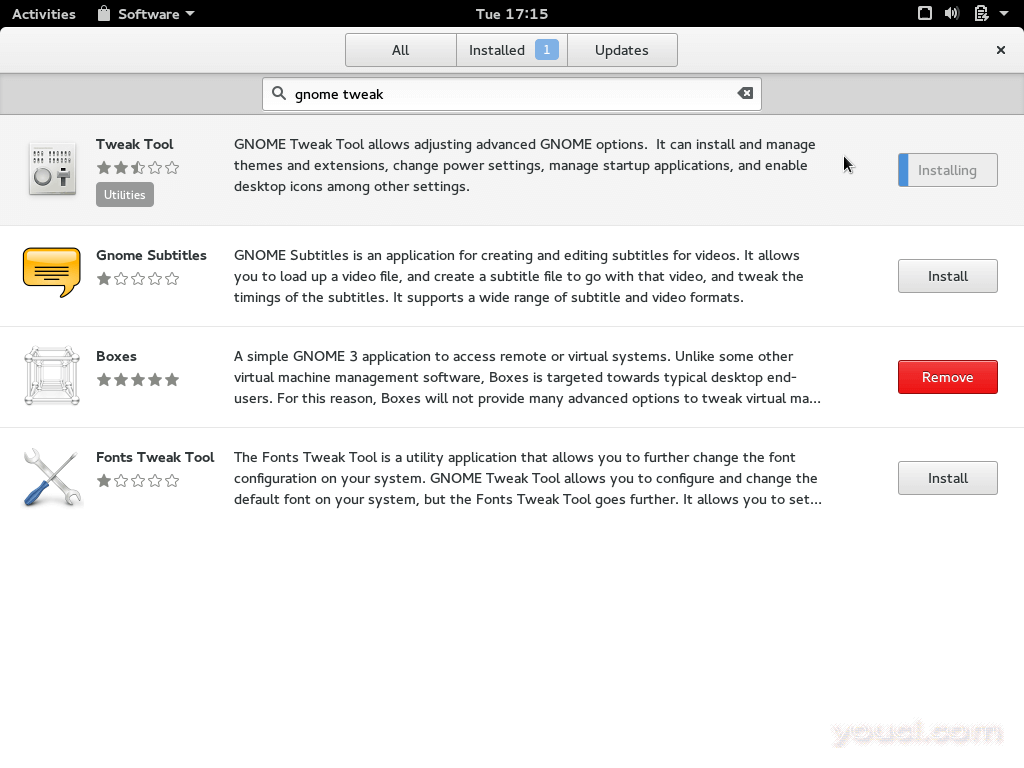
安装Gnome调整工具
5.安装Gnome Shell扩展
Gnome Shell桌面环境可以进一步修改,您可以通过安装Gnome Shell Extensions来根据您的需要进行调整。这可以从Gnome Shell Extensions的官方网站gnome.org轻松完成: 安装新模块很简单。只需打开您希望安装的分机的页面,并使用开/关开关激活/停用系统上的Gnome Shell扩展: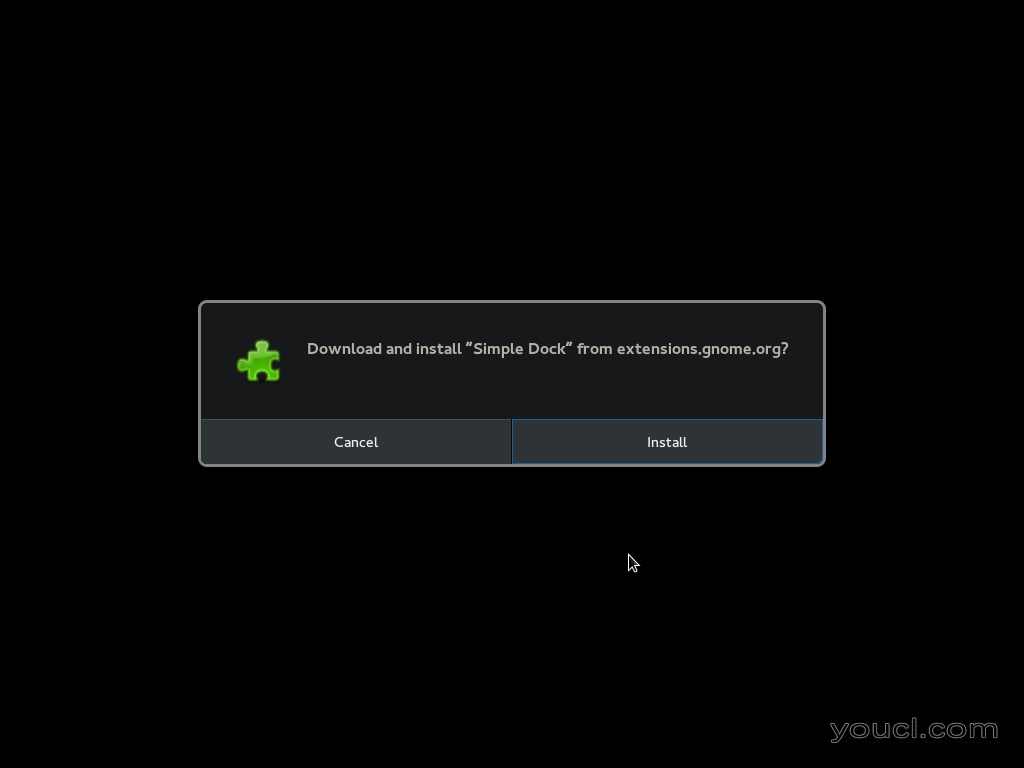
从Gnome安装扩展
6.安装Google Chrome
谷歌Chrome是浏览器,谷歌开发的。这是一个轻量级的,现代的浏览器,旨在改善浏览体验。您还可以安装Google Chrome扩展程序,使Chrome更好用。 要下载最新版本的Google Chrome,请访问: 从这个页面,下载它的设计为你的OS架构(32/64位)的“ 转 ”软件包。 一旦下载完成后,双击下载的文件,然后单击“ 安装 ”按钮即可完成安装。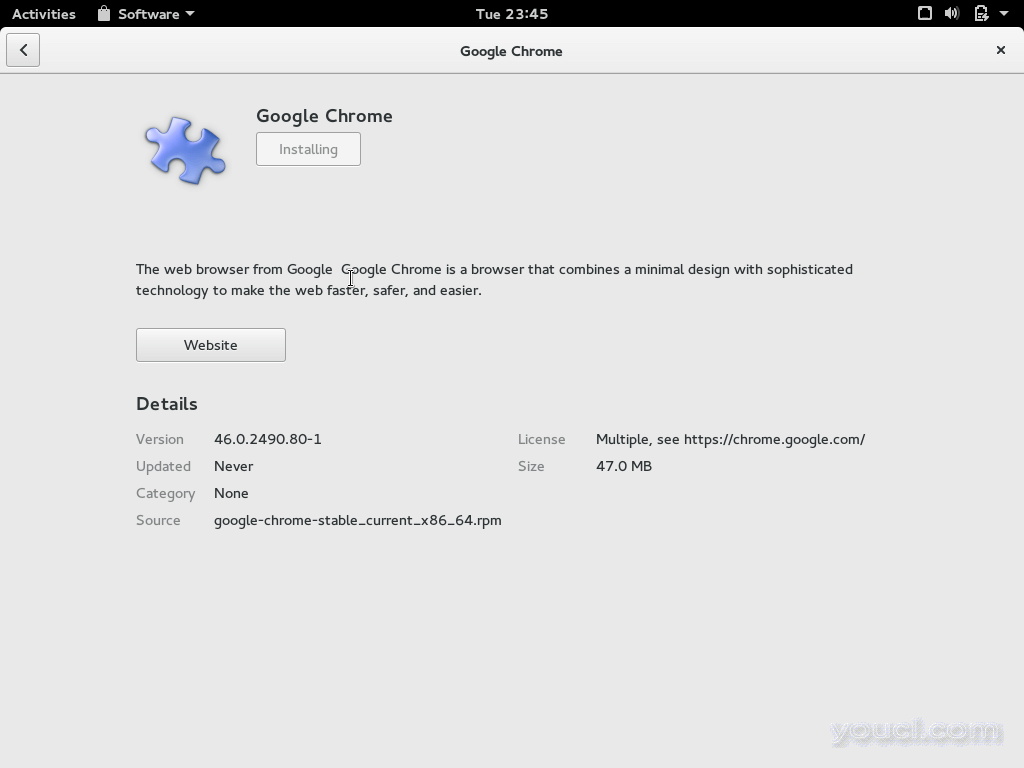
在Fedora 23中安装Google Chrome
7.激活RPMFusion仓库
该 RPMFusion为Fedora的一些免费和非免费软件。可以通过命令行使用repo。存储库旨在为Fedora提供稳定且经过测试的软件包,因此强烈建议您在系统上使用以下命令激活它:# rpm -ivh http://download1.rpmfusion.org/free/fedora/rpmfusion-free-release-stable.noarch.rpm
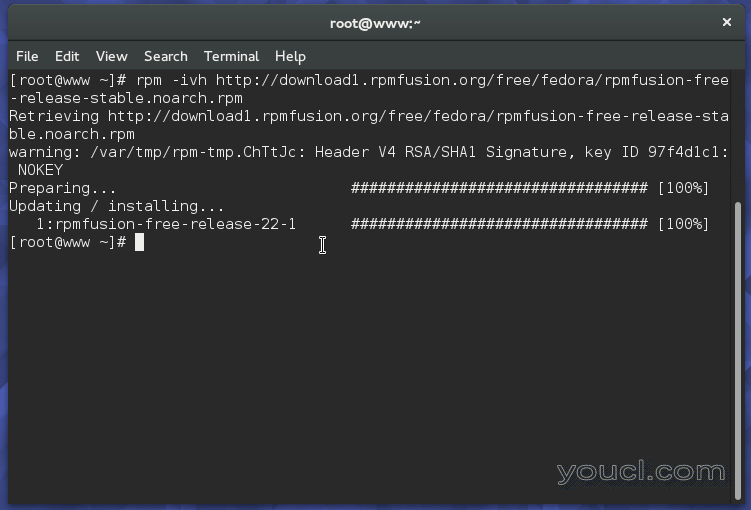
在Fedora 23中安装RPMFusion
8.安装VLC Media Player
VLC是支持可用的几乎所有视频格式的多平台媒体播放器。它是类别中最好的之一,如果你喜欢看电影或听音乐,我们鼓励你安装它。 该VLC包包含在在7点启用要完成VLC的安装打开新的终端,并提交以下命令 RPMFusion仓库:# dnf install vlc
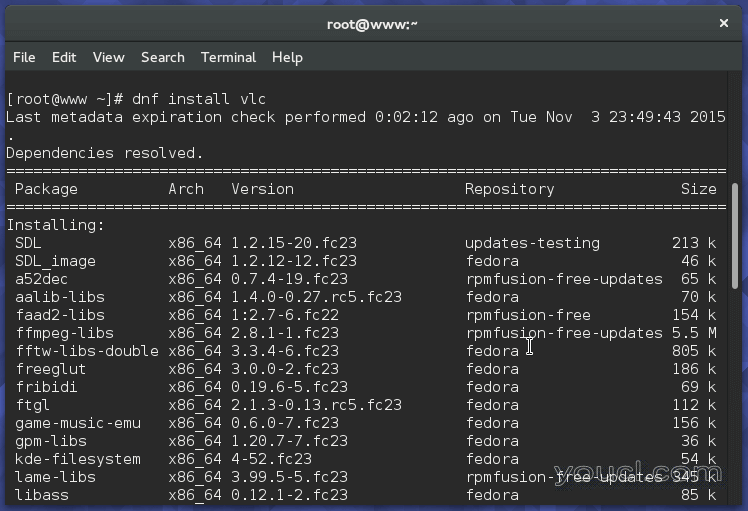
在Fedora 23中安装VLC Player
9.安装DropBox
Dropbox是一个可以在多个平台上使用一个著名的云存储服务。它可以用于存储或备份云上的文件,并从任何地方访问它们。 您可以在PC,平板电脑或智能手机上安装Dropbox,并访问您的文件。要在Fedora 23中安装Dropbox桌面客户端,请访问Dropbox的网站,并根据您的操作系统体系结构(32/64位)下载Fedora软件包: 下载完成后,找到下载的文件,并双击它。您应该看到以下屏幕: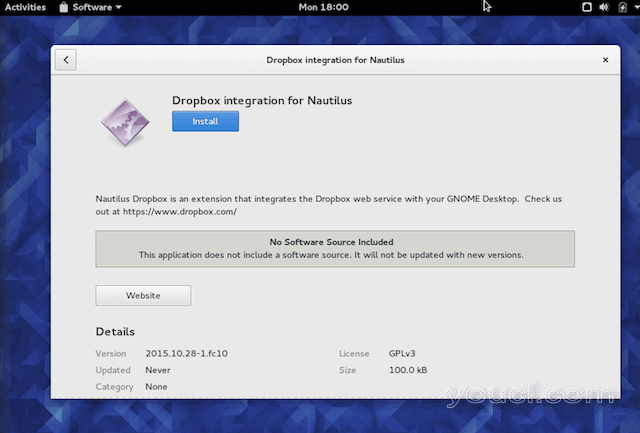
在Fedora 23中安装Dropbox
10.安装Mozilla Thunderbird
Fedora的23带有预安装的“ 进化 ”邮件客户端。这对阅读邮件很好,但如果你需要更有条理的阅读和保存你的电子邮件,Mozilla Thunderbird是你的最佳选择。 要安装Mozilla Thunderbird中,打开Fedora的软件管理器和搜索“ 雷鸟 ”。 之后,干净“ 安装 ”按钮旁边的包。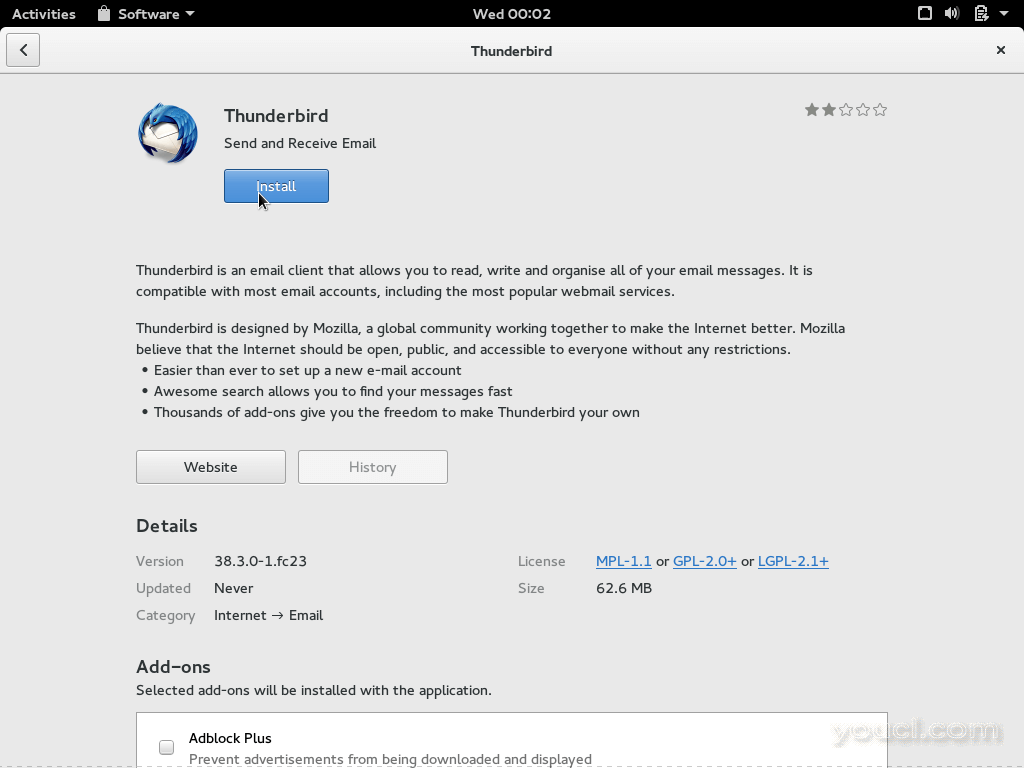
在Fedora 23中安装Thunderbird
11.启用Google存储库
Google提供了自己的存储库,您可以从中安装Google软件(例如Google地球,Google音乐管理器等)。要向Fedora安装添加Google的仓库,请使用以下命令:# gedit /etc/yum.repos.d/google-chrome.repo现在复制/粘贴以下代码并保存文件:
[google-chrome] name=google-chrome baseurl=http://dl.google.com/linux/chrome/rpm/stable/$basearch enabled=1 gpgcheck=1 gpgkey=https://dl-ssl.google.com/linux/linux_signing_key.pub
12.安装Docky
Docky是在许多不同的Linux发行版使用一个简单的,有吸引力的和富有成效的码头。 Docky不使用太多的系统资源,但它提高了你的生产力,同时在屏幕上看起来不错。如果你想有一个好看的dock,如Docky,使用以下命令:# dnf install docky
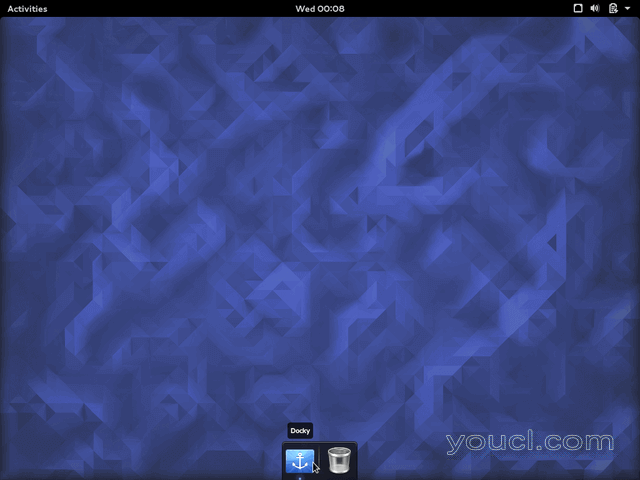
在Fedora 23中安装Docky
13.安装其他桌面环境
如果你不是Gnome shell的狂热粉丝,我们对你有一些好消息。您可以在Fedora工作站上安装不同的桌面环境。要完成安装,您需要在终端中运行以下命令。只运行与您要使用的桌面环境相关的命令:安装Mate Desktop
# dnf install @mate-desktop
安装KDE桌面
# dnf install @kde-desktop
安装XFCE桌面
# dnf install @xfce-desktop
LXDE桌面
# dnf install @lxde-desktop
安装Cinnamon桌面
# dnf install @cinnamon-desktop
14.安装rar和zip实用程序
通常我们在日常生活中使用档案。提取一些归档需要安装合适的工具。为了应对 .rar程序和 .zip类型的压缩文件,可以安装使用此命令所需的实用程序:# dnf install unzip
15.安装Web插件
Java是一种编程语言,许多网站使用它来显示不同类型的数据。为了能够加载这种类型的网站,您将需要Web的JAVA插件。通过在终端中运行以下命令可以轻松地安装它们:# dnf install icedtea-web java-openjdk
16.安装GIMP
GIMP是一个小,但功能强大的图像处理软件。您可以使用GIMP编辑图像或以油漆样式。无论哪种方式,这是一个有用的工具,你会想在你的程序集合。 要安装GIMP,只需运行:# dnf install gimp
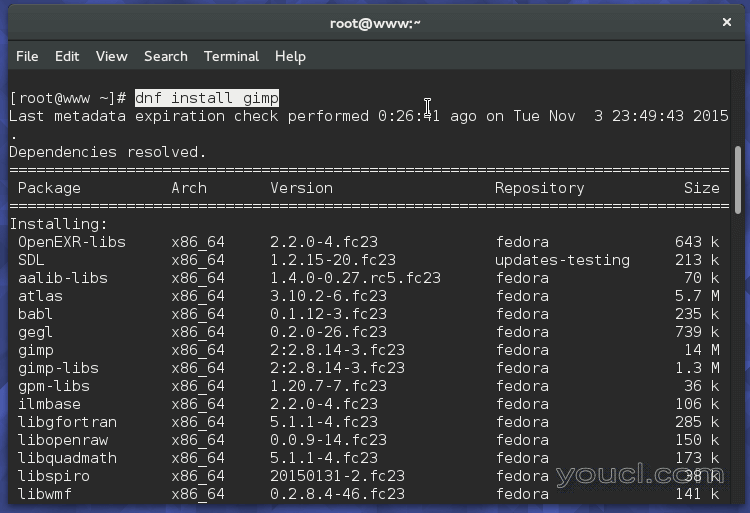
在Fedora 23中安装GIMP
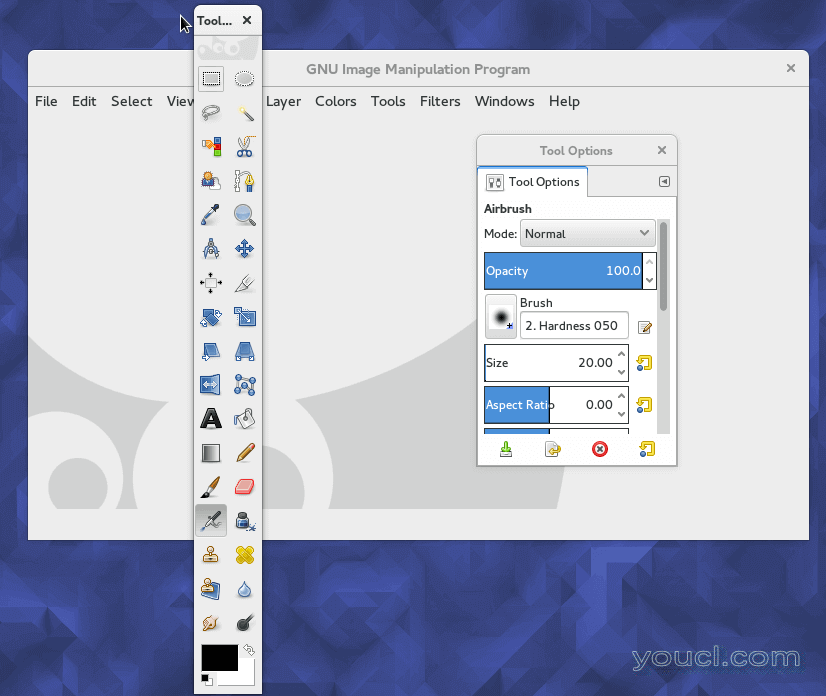
Gimp预览
17.安装Pidgin
Pidgin是支持多种社交帐户聊天客户端。您可以使用它来轻松地与您的朋友,家人或同事交流。在Fedora中安装Pidgin是相当容易的,可以使用以下命令完成:# dnf install pidgin
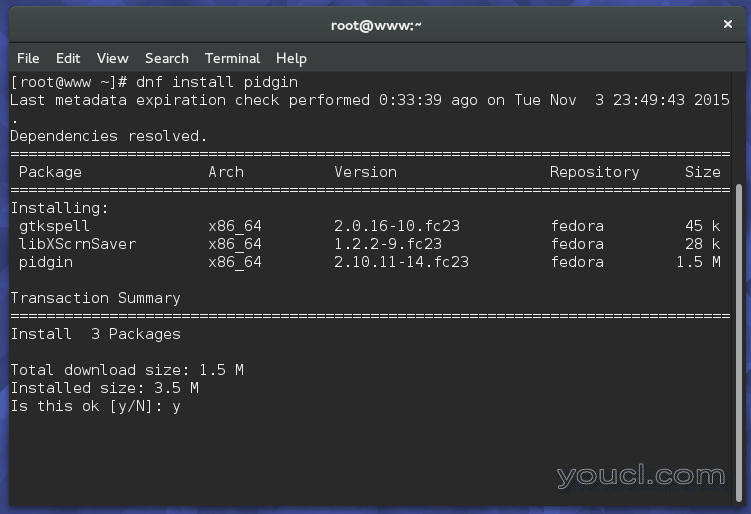
在Fedora 23中安装Pidgin
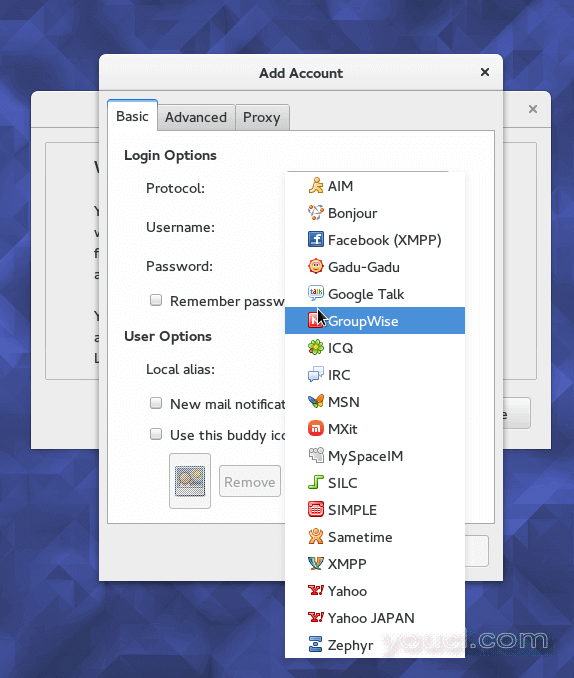
Pidgin帐户
18.安装qbittorrent
Torrent跟踪器在过去几年越来越受欢迎。感谢torrents,你可以下载重要的文件与非常好的速度,只要有足够的播种机。 要下载这样的文件,您将需要一个torrent客户端软件。这就是为什么我们建议 qBittorrent。它是一个高级的洪流客户端与友好的界面。 你可以从你的侏儒仪表板启动“ 软件 ”经理安装。 在软件管理器,搜索 “qbittorrent”。 一旦你找到了包,请单击“ 安装 ”按钮旁边的包: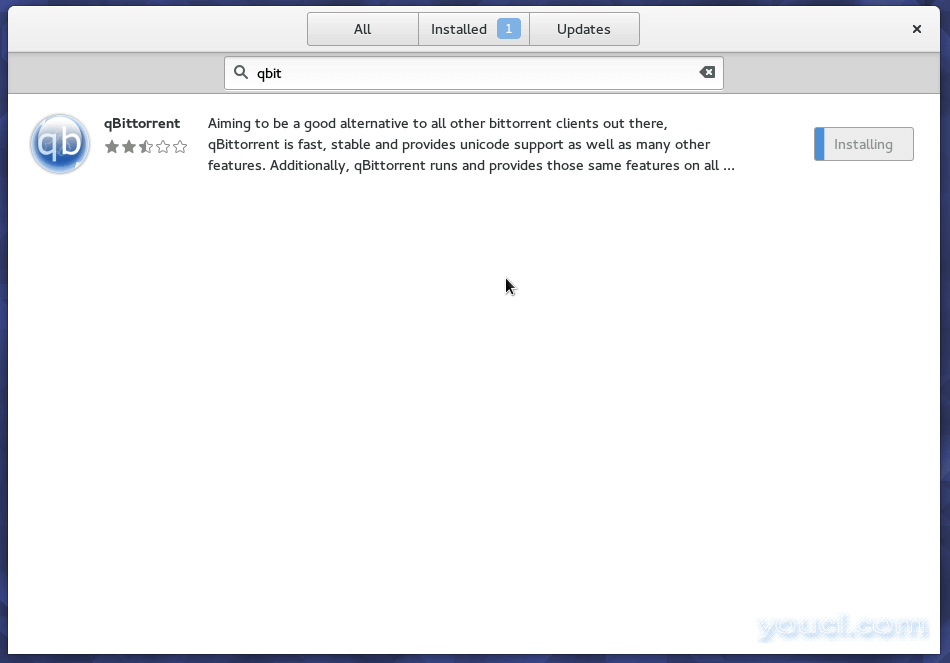
在Fedora 23中安装Qbittorent
# dnf install qbittorrent这里是如何qBittorent接口看起来像:
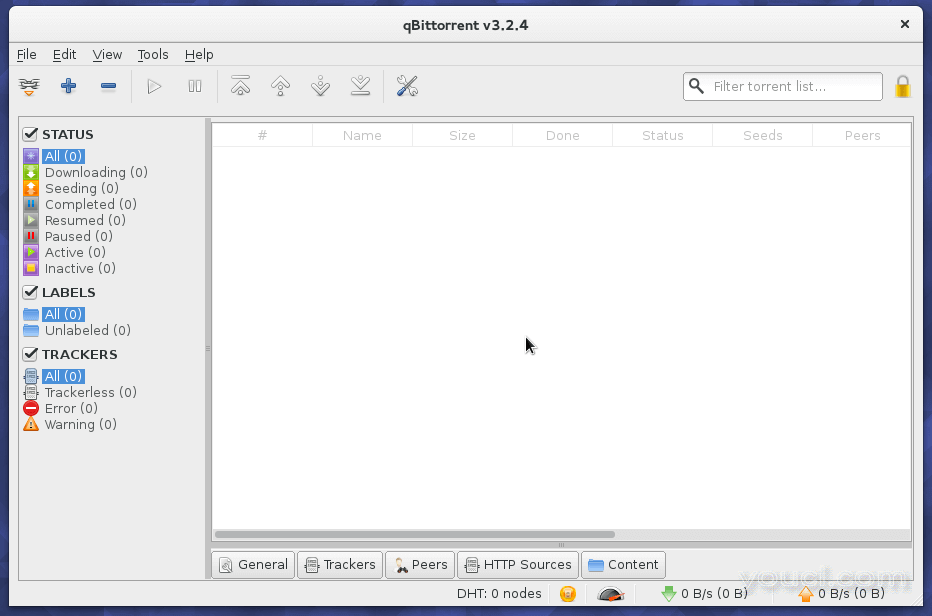
Qbittorent预览
19.安装VirtualBox
VirtualBox是通过它可以测试你的计算机上的不同的操作系统,而无需重新安装操作系统本身软件。 要在你的Fedora 23上安装VirtualBox您必须启用 RPMFusion库(见7点)。然后可以使用以下命令安装VirtualBox:# dnf install VirtualBox
20.安装Steam
如果你喜欢在你的Fedora上玩游戏,那么Steam是为你!它有许多不同的游戏,它可以运行在不同的平台,包括Linux。 简单来说,它是一个游戏商店,您可以为您的Fedora系统下载游戏,然后播放。要在Fedora 23安装上安装Steam,请运行以下命令:# dnf config-manager --add-repo=http://negativo17.org/repos/fedora-steam.repo # dnf -y install steam之后,你可以从Gnome-shell短跑中发射蒸汽。
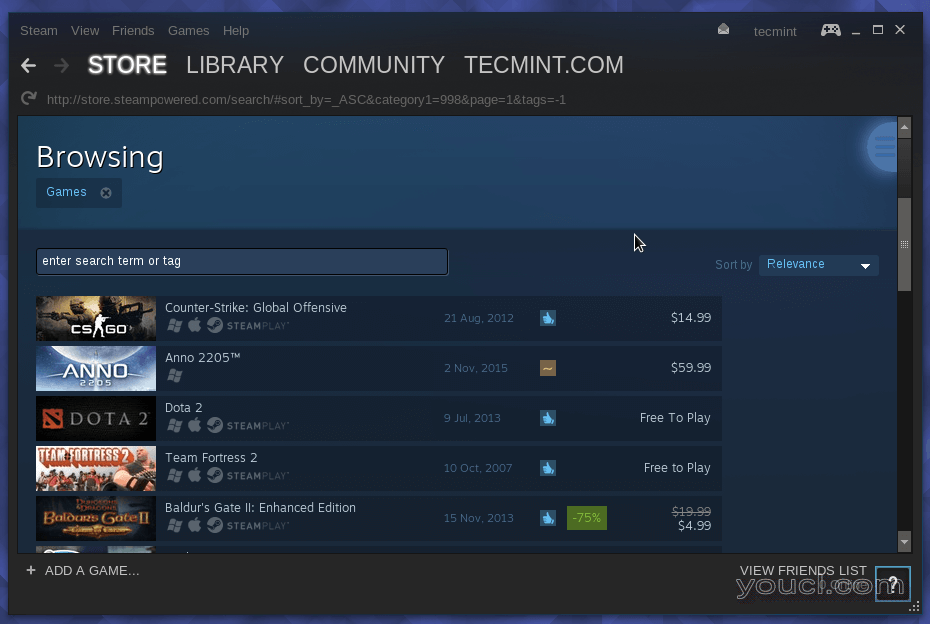
在Fedora 23中安装Steam
21.安装Spotify
我想你们都知道 Spotify的是什么。它目前是所有设备上音乐流媒体的最佳服务。 Spotify on Linux软件包的官方客户端适用于Debian / Ubuntu衍生产品。 fedora包重新组装Ubuntu包,并移动所需位置中的所有文件。因此,要在Fedora安装上安装Spotify客户端,您需要使用以下命令:# dnf config-manager --add-repo=http://negativo17.org/repos/fedora-spotify.repo # dnf install spotify-client
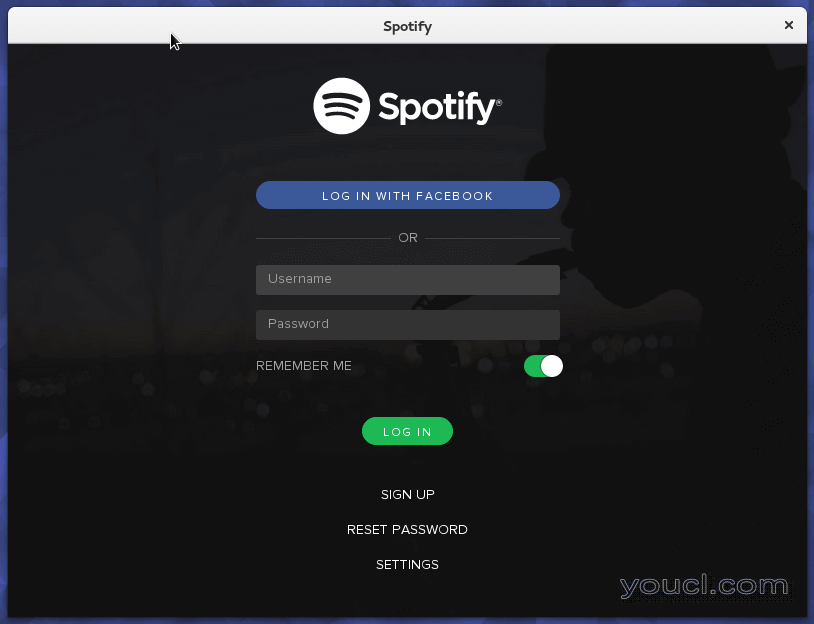
在Fedora 23中安装Spotify
22.安装葡萄酒
葡萄酒是为了帮助你在Linux下运行Windows应用程序的软件。虽然并非所有应用程序都可以运行,但如果您需要在Fedora下运行Windows程序,这是一个有用的工具。 要完成Wine的安装,请在终端中运行以下命令:# dnf install wine[IMAGE:fedora-23-wine.png]
23.安装Youtube-DL
Youttube-DL是一款基于Python的工具,它允许您从网站,如 YouTube.com 位DailyMotion, 谷歌视频 中,Photobucket, 脸谱 , 雅虎 , 优酷 , 金使用下载视频。 如果你对这样的工具感兴趣,喜欢有一些视频离线观看,那么你可以安装此工具运行:# dnf install youtube-dl有关完整的指南如何使用这个工具,请检查我们的指南:








